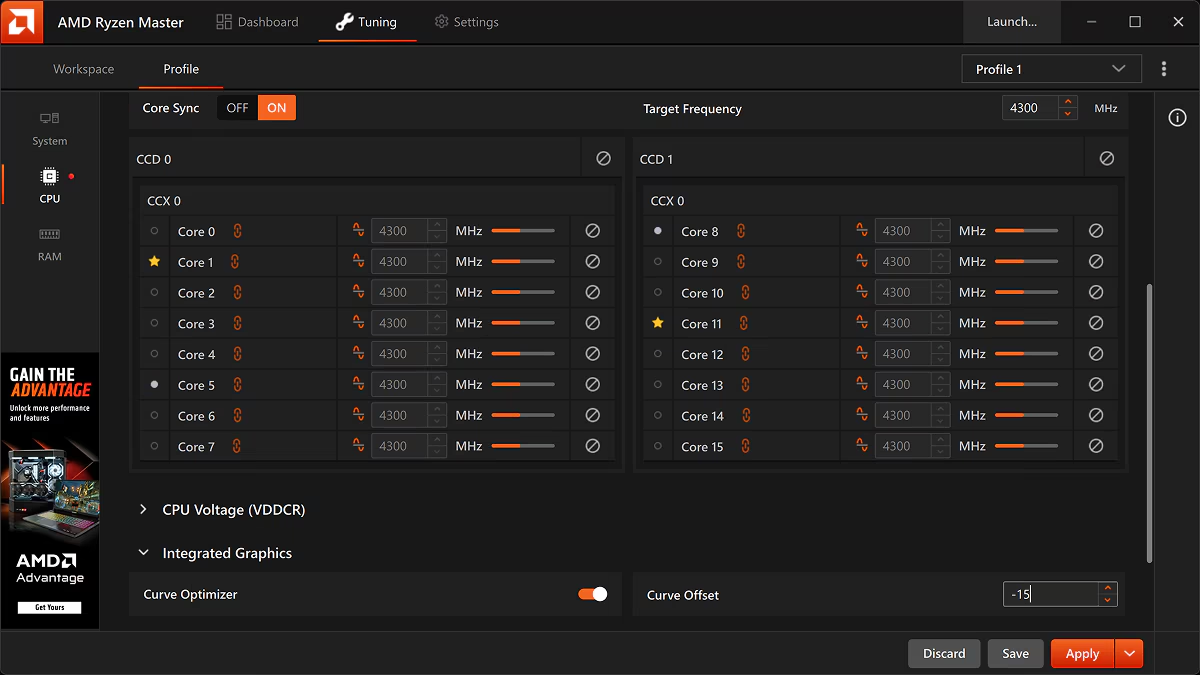- Las causas más comunes son drivers de chipset desactualizados, conflictos de software, ajustes de BIOS y bloqueos de seguridad en Windows 11.
- Actualizar chipset AMD, reinstalar Ryzen Master y cerrar otras herramientas de monitorización soluciona la mayoría de casos.
- Windows 11 22H2 puede bloquear Ryzen Master: aplica la actualización oficial de AMD y evita desactivar la protección salvo como medida temporal.

Cuando inviertes en un procesador AMD y confías en Ryzen Master para monitorizar y ajustar tu CPU, que la aplicación no arranque puede ser de lo más desesperante. Si Ryzen Master no se abre o desaparece sin mostrar nada, no significa que estés condenado: suele haber una explicación clara y varios caminos para resolverlo con seguridad.
A lo largo de esta guía vas a encontrar un recorrido completo, desde comprobaciones básicas hasta medidas avanzadas, para que vuelvas a tener el control de tu equipo. El objetivo es identificar la causa real (drivers, BIOS, bloqueo de seguridad, instalación dañada o conflicto de software) y aplicar la solución adecuada, evitando pasos innecesarios y minimizando riesgos.
Por qué Ryzen Master puede negarse a iniciar
Antes de ponernos manos a la obra es crucial entender el origen del fallo. Las causas más habituales incluyen drivers de chipset obsoletos o corruptos, choques con otros programas de monitorización u herramientas de overclocking, configuración del BIOS/UEFI que bloquea el acceso al hardware, instalación defectuosa de la herramienta o un Windows sin actualizar que corta compatibilidad.
Junto a lo anterior, hay escenarios recientes que pueden impedir su ejecución: el bloqueo de controladores vulnerables de Microsoft en Windows 11 22H2 ha afectado a bastantes usuarios, marcando a Ryzen Master como no confiable hasta que se actualiza. Todo esto lo tratamos en detalle más abajo.
Comprobaciones rápidas que ahorran horas
Parece obvio, pero funciona más de lo que crees: reinicia el PC para limpiar procesos pendientes y servicios atascados. Muchas instancias de Ryzen Master se quedan en segundo plano y un reinicio asegura que empieza desde cero.
Lo siguiente es abrir la aplicación con privilegios elevados. Haz clic derecho en el acceso directo y selecciona “Ejecutar como administrador”; Ryzen Master necesita acceso profundo al hardware y con permisos de usuario estándar podría quedarse a medias o ni siquiera iniciar.
Tercera parada: compatibilidad. Comprueba que tu CPU y tu placa base están soportadas por la versión que intentas usar, y que tu Windows (10 u 11) está en una compilación aceptada por AMD. Visita la página oficial de AMD para verificar soporte de tu procesador y descarga la edición más reciente del software.
Un apunte útil, ya que suele salir en diagnósticos paralelos: si notas que la RAM va a la mitad de su velocidad anunciada, revisa el perfil XMP/DOCP en BIOS y valida frecuencias efectivas; un subsistema de memoria mal configurado provoca inestabilidad que también puede perjudicar a herramientas de gestión como Ryzen Master.
Los controladores: el pilar que más fallos arregla
La experiencia en foros y comunidades es bastante clara: un gran porcentaje de casos en los que Ryzen Master no abre se resuelve reinstalando/actualizando el chipset de AMD. Es el puente entre el sistema y tu procesador; si se rompe, el software se queda fuera.
Pasos recomendados para dejar el chipset a punto: entra en amd.com/es/support, elige tu chipset (B550, X570, B450, B350, etc.) y descarga el paquete de drivers más reciente para tu Windows; al instalar, prioriza una instalación limpia si te la ofrece el instalador, y reinicia al terminar.
Conviene ponerse al día también con la parte gráfica. Actualiza los controladores de tu GPU (AMD Radeon o NVIDIA GeForce) desde sus webs oficiales. Aunque Ryzen Master sea “CPU-centric”, un stack gráfico inestable puede desencadenar cierres silenciosos.
No te olvides de Windows Update. Instala todas las actualizaciones disponibles en Configuración > Windows Update. Microsoft publica parches de compatibilidad que, en ocasiones, desbloquean justo lo que falta para que Ryzen Master funcione.
Reinstalación limpia de Ryzen Master
Si el instalador o una actualización anterior dejaron residuos, empezar de cero es la vía más directa. Desinstala el programa desde Configuración > Aplicaciones > Aplicaciones y características, reinicia el equipo y, acto seguido, baja la última versión desde la web oficial de AMD.
Al instalar, ejecuta el setup como administrador y completa todos los pasos del asistente. Finaliza con otro reinicio y prueba a abrir la herramienta. Este ciclo elimina entradas de registro corruptas, servicios mal registrados y binarios dañados.
Ajustes de BIOS/UEFI que pueden bloquear la app
Ryzen Master necesita leer y escribir ciertos estados de la CPU. Entra en BIOS/UEFI y verifica el estado del modo de virtualización (AMD-V / SVM). Algunos usuarios solo han podido arrancar la app tras habilitarlo, aunque no usen máquinas virtuales.
Para activarlo: reinicia, entra al firmware (suelo de F2, Supr, F10 o similar), navega hasta CPU Configuration/Advanced/Overclocking y habilita “SVM Mode”. Guarda, sal y prueba de nuevo la aplicación en Windows.
Si sospechas de toqueteos previos, cargar los valores predeterminados optimizados del BIOS (“Load Optimized/Setup Defaults”) puede acabar con conflictos difíciles de rastrear. Ojo: perderás ajustes personalizados como el perfil de memoria o curvas de ventiladores.
Evitar choques con otros programas y seguridad
Dos aplicaciones intentando leer/escribir los mismos sensores a la vez no se llevan nada bien. Cierra MSI Afterburner, HWiNFO, iCUE, ASUS AI Suite y cualquier otra herramienta de monitorización/overclock antes de lanzar Ryzen Master. Comprueba también la bandeja del sistema para matar los procesos residentes.
Los antivirus y cortafuegos a veces se pasan de frenada. Desactiva temporalmente tu suite de seguridad (incluido el Firewall de Windows) y prueba a abrir la app. Si arranca, añade excepciones para Ryzen Master y su carpeta de instalación, y reactiva la protección a continuación.
Para saber exactamente qué se rompe cuando haces clic, acude al Visor de eventos. Abre el cuadro Ejecutar (Win + R), escribe “eventvwr.msc” y pulsa Intro. Luego ve a Registros de Windows > Aplicación, filtra por errores/advertencias y revisa entradas coincidentes con el intento de inicio.
Por cierto, si te enfrentas a incidencias en otros dispositivos (como esa típica cámara que no aparece en el Administrador de dispositivos en algunos portátiles con Windows 11), tómatelo como una pista: una pila de drivers inestable en el sistema tiende a manifestarse en varias áreas a la vez.
Reparar archivos de sistema: SFC y DISM
Si Windows tiene piezas tocadas, Ryzen Master puede ser víctima colateral. Ejecuta una comprobación SFC y repara la imagen con DISM para devolver al sistema sus componentes sanos.
Pasos: abre Símbolo del sistema o PowerShell como administrador y lanza sfc /scannow. Espera a que termine y reinicia si encuentra algo. Si no basta, ejecuta, uno a uno, estos comandos:
DISM /Online /Cleanup-Image /CheckHealth
DISM /Online /Cleanup-Image /ScanHealth
DISM /Online /Cleanup-Image /RestoreHealth
Al finalizar, reinicia y vuelve a probar Ryzen Master. Con esto, descartas que el problema sea de la base del sistema operativo.
Windows 11 22H2 y la “Driver Blocklist”: el caso del registro
En equipos actualizados a Windows 11 22H2 se ha detectado que la Lista de bloqueo de controladores vulnerables de Microsoft puede marcar Ryzen Master por error e impedir su ejecución. AMD ha reconocido fallos de seguridad en versiones anteriores del software, y por ello Windows ha sido más estricto.
Existe una mitigación temporal que varios usuarios han aplicado mientras llega el parche definitivo: deshabilitar la característica de bloqueo a través del registro. La clave es:
HKEY_LOCAL_MACHINE\SYSTEM\CurrentControlSet\Control\CI\Config
Advertencias importantes: esta acción reduce tu superficie de seguridad y se recomienda únicamente como medida provisional. Cuando AMD publique (o si ya ha publicado) la versión corregida de Ryzen Master, revierte el cambio y restaura la protección. La prioridad siempre es mantener la integridad del sistema.
Vulnerabilidad en Ryzen Master y versiones recomendadas
AMD ha divulgado una vulnerabilidad de alta gravedad en Ryzen Master asociada a una posible escalada de privilegios. Un atacante con pocos permisos podría manipular archivos durante la instalación para ejecutar código con mayor nivel, según la descripción oficial de la compañía.
El hallazgo, atribuido a Conor McNamara y reconocido por AMD, afecta a builds anteriores y ha motivado precisamente que Windows sea más riguroso con los controladores relacionados. La solución pasa por actualizar Ryzen Master a la versión 2.10.1.2287 o superior, que mitiga el problema e incorpora mejoras útiles.
De paso, la edición reciente añade funciones como establecer una temperatura máxima objetivo para tu CPU. También se menciona la posibilidad de fijar voltajes por encima de 5,2 V, algo que no debes tocar salvo que sepas exactamente lo que haces, ya que podrías dañar el procesador de forma irreversible.
Vulnerabilidades de este estilo no suelen afectar a la mayoría de usuarios, pero cuando lo hacen, el impacto es serio. Como referencia, casos como Hertzbleed mostraron cómo optimizaciones o características de hardware podían tener efectos secundarios inesperados, de ahí la importancia de mantener todo actualizado.
POST, energía y señales de “no arranca” a nivel hardware
Aunque sea tangencial, conviene recordar lo básico del arranque del PC: al encender, la máquina ejecuta la POST, un autodiagnóstico para validar que todo está en orden. Si la POST falla, el sistema puede no cargar Windows y dar síntomas de falta de imagen o quedarse a medias.
Escenarios típicos: sin alimentación (sin luces ni ventiladores), con alimentación pero sin vídeo (pantalla en negro) y con alimentación pero sin completar el arranque o sin cargar el sistema operativo. Cada caso requerirá una estrategia distinta.
Por ejemplo, si sospechas de la corriente en casa, prueba el enchufe con una lámpara u otro dispositivo para asegurarte de que llega energía y de que la fuente está activada. Errores a este nivel no tienen que ver con Ryzen Master, pero pueden confundirse con bloqueos del sistema.
Casos reales: equipos OEM y perfiles que “se pierden”
Una consulta frecuente viene de PCs premontados (por ejemplo, equipos HP con placas específicas como Sunflower 8433, chipset B350) y CPUs como el Ryzen 5 2400G. Estas placas OEM suelen bloquear opciones de overclock/undervolt en BIOS, obligando a depender de herramientas en Windows.
Con Ryzen Master puedes ajustar voltajes y frecuencias, pero hay un matiz importante: los cambios son volátiles por diseño y no persisten tras reiniciar. AMD lo hace así para evitar que una mala configuración deje el equipo inutilizable. Por eso, al arrancar, todo vuelve a valores stock.
¿Se puede automatizar la carga de un perfil al iniciar Windows? Oficialmente, Ryzen Master no ofrece un parámetro soportado y documentado para autoaplicar perfiles al arranque. Algunas personas intentan lanzarlo con el Programador de tareas con privilegios máximos, pero no hay garantía y puede requerir confirmación manual.
La vía robusta para ajustes persistentes es el firmware (PBO, Curve Optimizer, P-States), pero en placas OEM esas opciones están capadas. En consecuencia, la recomendación más segura es mantener los ajustes desde Ryzen Master cuando lo necesites y aceptar que se restauren con cada reinicio.
Sobre compatibilidad de CPU en esa misma placa: el Ryzen 5 1600 AF es prácticamente un “2600” encubierto (Zen+ a 12 nm). Si la lista de soporte indica Ryzen 5 2600, lo normal es que el 1600 AF funcione. Ahora bien, en BIOS OEM la lista de microcódigos puede ser más estricta: revisa la página de soporte del fabricante y, si es posible, confirma con su documentación o comunidad antes de comprar.
Checklist rápido de acciones que mejor funcionan
Si te pierdes entre tanto paso, prioriza por orden de eficacia observada en la comunidad: 1) chipset AMD al día, 2) reinstalar Ryzen Master en limpio, 3) cerrar programas en conflicto, 4) ejecutar como admin, 5) BIOS con SVM habilitado, 6) Windows Update, 7) revisar Event Viewer, 8) SFC/DISM.
En casos con Windows 11 22H2 donde el bloqueo de controladores vulnerables tumba la app, actualiza primero a la última versión de Ryzen Master. Si no arranca ni así, valora la mitigación del registro como algo temporal y reviértela en cuanto el software esté parchado.
Si además detectas comportamientos extraños en otros dispositivos (como una webcam invisible en el Administrador de dispositivos), plantea un repaso general de drivers: chipset, GPU, audio, red, además del propio Windows.
Y no pases por alto la RAM: cuando aparenta ir a la mitad de su velocidad, suele ser porque no está aplicado el perfil de memoria (XMP/DOCP) o porque la placa fuerza valores seguros. Corrige eso en BIOS para evitar inestabilidad sistémica.
Con todo lo anterior cubres casi todos los frentes conocidos: causas típicas (drivers rotos, conflictos de software, ajustes de BIOS), situaciones especiales como el bloqueo de controladores en Windows 11 22H2 y la vulnerabilidad reconocida por AMD, además de casos reales de equipos OEM donde los perfiles no persisten tras reiniciar. Siguiendo el orden propuesto, lo normal es que Ryzen Master vuelva a abrir y a trabajar como debe, o al menos que identifiques con precisión qué lo está impidiendo.